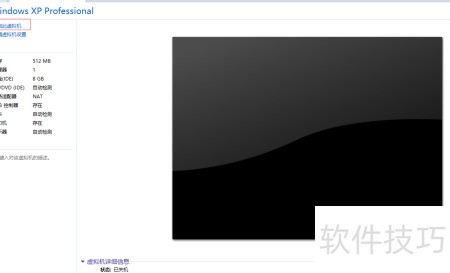小花因工作需安装虚拟机测试,但系统安装时常导致电脑运行缓慢,严重影响效率。她后来找到了一个有效方法,显著改善了这一问题。想知道这个实用技巧吗?一起来了解并学习如何轻松应对吧!
1、 安装 VMware Workstation 10 后,打开主界面并选择新建虚拟机。启动创建向导后,系统会询问配置类型,建议保持默认的典型选项,然后点击下一步继续完成后续设置。
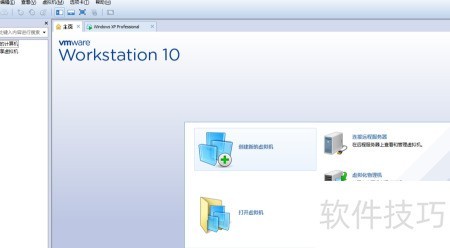
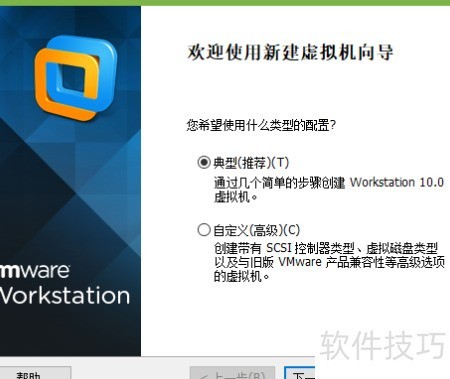
2、 选择稍后安装操作系统,创建的虚拟机将带有空白硬盘,然后点击下一步继续。
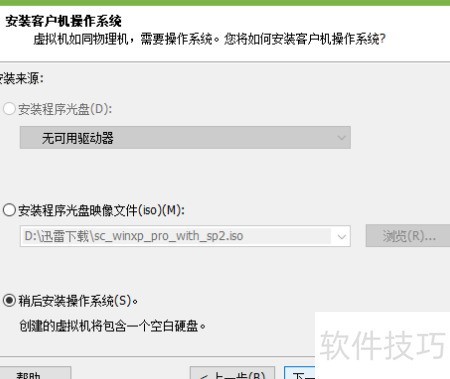
3、 选择客户机操作系统类型为Microsoft Windows,版本为Windows XP Professional,根据实际需求选定相应系统版本后,点击下一步。根据使用需要调整虚拟磁盘容量大小,示例中设置为40GB,并勾选将磁盘拆分为多个文件选项,随后点击下一步,最后点击完成以结束配置,进入后续安装流程。
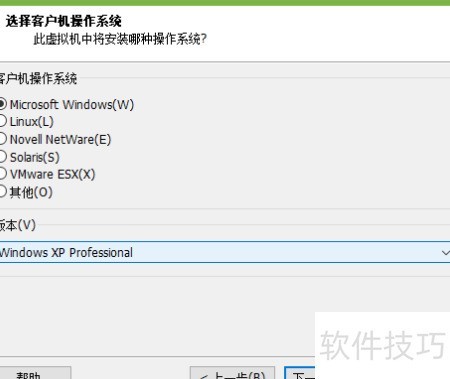
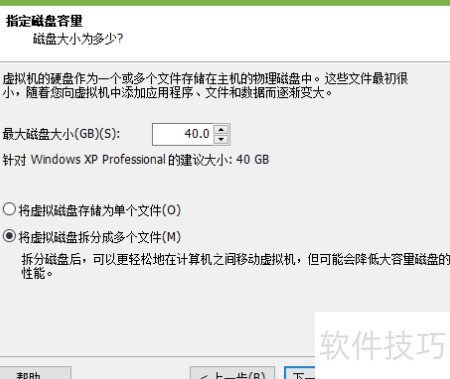
4、 将事先下载并压缩的XP Professional系统包解压后,进入虚拟机存储目录,找到其中的Windows XP Professional.vmdk磁盘文件。随后打开Virtual Machines文件夹下的Windows XP Professional子目录,将原有的Windows XP Professional.vmdk文件用刚才提取出的同名文件进行替换,确保系统配置与新磁盘文件匹配。此操作可实现虚拟系统文件的更新或修复,替换完成后启动虚拟机即可加载新的磁盘镜像,从而正常运行Windows XP Professional操作系统。
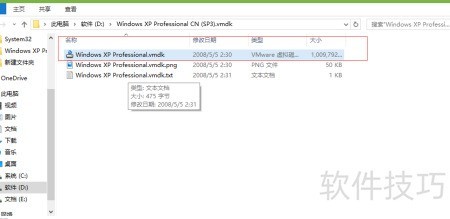


5、 返回虚拟机操作界面,选中Windows XP Professional系统,点击开启此虚拟机,系统将逐步加载XP启动画面,整个过程比传统安装方式更加流畅便捷。